S strežnikom za objektno programiranje Sberbank ni mogoče ustvariti objekta. Napaka v digitalnem podpisu: strežnik za programiranje objektov ne more ustvariti objekta. Vstavite ključne medije
Pogosto, če je treba podpisati elektronski dokument v standardnem formatu EDS, je uporabnik zavrnjen in ga motivira naslednje opozorilo: "S strežnikom za programiranje objektov ni mogoče ustvariti predmeta." Zdaj ni več možnosti za samodejno izvedbo operacije, zato se zatečemo k ročni pretvorbi EDS. Oglejmo si možne vzroke težave, spodaj pa bomo podali priporočila za odpravo v samodejnem in ročnem načinu.
Preprosto povedano, na vašem računalniku ni registracije v knjižnici. V konkretnem primeru govorimo o CAPICOM. Za ustvarjanje želenega formata programske opreme z digitalnim podpisom boste morali osebno narediti potrebne prilagoditve.
Vsa dejanja se izvajajo z lokalnimi skrbniškimi pravicami. Na splošno poskusite, kadar koli je to mogoče, izbrati zagon ali razpakiranje arhivov kot skrbnik, da zmanjšate težave, ki neizogibno nastanejo, ko ni dovolj pravic.
Kako samodejno odpraviti napako
Korake izvajamo v zaporedju:
- Capicom.zip - ta arhiv morate prenesti na svoj računalnik. Ne pozabite na viruse, zato še enkrat preverite programsko opremo za viruse tako, da temeljito pregledate vso vsebino. Preverili smo samo datoteko in jo postavili na Yandex Disk.
- Po prenosu v brskalnik Internet Explorer zaprite vsa okna. Čim bolj onemogočite vse razpoložljive razširitve.
- Vse prenesemo iz arhiva v računalnik na poljubno mesto na trdem disku, pri čemer ne pozabimo ekstrahirati s skrbniškimi pravicami.
- Register.bat je namestitvena datoteka. Kliknemo nanj in počakamo na samodejno prilagoditev sistema.
Zgoraj je opisana samodejna rešitev problema. Nekaterim na ta način ne uspe registrirati knjižnic. Kljub zapletenosti nadaljnjih dejanj ni drugega izhoda, kako sami na silo vnesti CAPICOM v računalniški sistem.
Ročno odpravljanje težave

"Firewall" in podobni sistemi, kot je "Security Center", je priporočljivo predhodno onemogočiti antiviruse. Registracija je lahko blokirana, ko poskušate spremeniti sistem.
Zaključek
Upam, da ste ugotovili, kako odpraviti napako v EDS: objektnega strežnika za programiranje ni mogoče ustvariti. Če imate še vedno vprašanja o delu z elektronskimi digitalnimi podpisi, nam pišite v komentarjih na tej strani in poskušali vam bomo pomagati.
1.NapakaAktivenXcapicomtrgovina (potrdila):
Dodatki na vrhu ali dnu brskalnika.
A) Če ni dodatkov, bi morali ugotoviti bitno globino brskalnika v IE meni "Pomoč" - "Vizitka"če brskalnik 64 bit, stranki povemo, da je treba uporabiti le 32 bit IE. Najde se "Start" - "Vsi programi" -IE.
B) Po preverjanju bitne globine brskalnika še vedno ni nobenih dodatkov: Odpri v IE "Orodja" - "Internetne možnosti" (Internetne možnosti, čeIE 10) - "Varnost" - "Zaupanja vredna spletna mesta". Ugotovite, kakšna stopnja varnosti je nastavljena za to območje. če "POSEBNO" - stranki rečemo, da pritisne gumb "Privzeto" - "Uporabi" - "OK"
C) Po preverjanju točk "A" in "B" še vedno ni nobenih dodatkov: Dodatna programska oprema ni nameščena ali pa je bila nameščena nepravilno. Po izbrisu knjižnice namestite ali znova namestite (če je odjemalec že namestil programsko opremo). CryptoPro Cadescom (Ne sme se zamenjevati s CryptoPro CSP!). Iščemo ga tukaj: Windows XP)
2. Nemogoče je ustvariti objekt s strežnikom za programiranje objektov (strežniknestrpnostustvaritiobjekt):
Spet dodatki
A) Ni dodatkov – ni nameščene programske opreme
B) Ni dodatkov, programska oprema je nameščena - Izbrišite knjižnico CryptoPro Cadescom "Start" - "Nadzorna plošča" - "Programi in funkcije" ali "Dodaj ali odstrani programe" (
3.CryptoPro se konfigurira pri preverjanju EDS:
Knjižnico je treba odstraniti CryptoPro Cadescom "Start" - "Nadzorna plošča" - "Programi in funkcije" ali "Dodaj ali odstrani programe" ( Windows XP), znova namestite programsko opremo.
4.Annapakaprišlomed
Knjižnico je treba odstraniti CryptoPro Cadescom "Start" - "Nadzorna plošča" - "Programi in funkcije" ali "Dodaj ali odstrani programe" ( Windows XP), znova namestite programsko opremo.
5.Certifikat je neveljaven
A) Korensko potrdilo overitelja ni nameščeno. Preverjamo. IN IEizberite meni Orodja-Internetne možnosti (brskalnik, če IE10)-Vsebina-Certifikati. Nato 2-krat z levim gumbom miške na potrdilu, ki ga uporabnik preveri - Pojdite na zavihek "Certification Path" in preverite, ali obstaja potrdilo z rdeči križ: 1) Če obstaja, dvokliknite nanj z levim gumbom miške-Namesti potrdilo-Naprej-Postavi v naslednjo trgovino-Pregled - Zaupanja vredni korenski certifikacijski organi-OK-Naprej-Dokončaj. Sistem bo prikazal sporočilo, da se pripravlja namestitev certifikata - kliknite DA. 2) Če potrdila z rdečim križcem ni, je pa s klicajem. sign - odjemalca pošljemo na spletno mesto CA in ga prosimo, da prenese in namesti certifikat "Zaupanja vredni korenski certifikacijski organi»
B) C pot certificiranja Vsa potrdila so prisotna brez križca. Seznami preklicanih certifikatov pomeni, da niso vzpostavljeni. Pravimo, da moramo namestiti sezname odpoklica (so na spletni strani CA v javni domeni), ali preprosto prezrite to napako pri preverjanju.
6.Neveljavna oblika serijske številke potrdila:
Zastarel pregled, prezrite.
7.Uporabnik se ne more prijaviti z uporabniškim imenom in geslom v sistem:
Pravimo, da morate naslov mesta dodati zaupanja vrednim vozliščem v okviru protokola http inhttps.To lahko storite na naslednji način. IN IE meni Orodja-Internetne možnosti (brskalnik)-Varnost-Zaupanja vredna mesta (mesta)-Kliknite gumb "Vozlišča" 
Na terenu "V cono dodajte naslednje vozlišče»Vnesite http://www.gazneftetorg.ru - pritisnite gumb "Dodaj". Enako storimo s https://www.neftgazetorg.ru
Polje, označeno na sliki, mora biti prazno.
8.Vstavite ključne medije:
Uporabnik nima bliskovnega pogona ali pa je izbral potrdilo, ki ni tisto na bliskovnem pogonu
Če pri poskusu podpisa elektronskega dokumenta z EDS brskalnik prikaže sporočilo "Strežnik za programiranje objektov ne more ustvariti objekta",
To pomeni, da knjižnica CAPICOM ni bila samodejno registrirana v vašem računalniku.
Če želite to narediti ročno, morate zagnati pod uporabnikom z lokalnimi skrbniškimi pravicami:
- Prenesite arhiv capicom.zip
- Zaprite vsa okna Internet Explorerja
- Ekstrahirajte datoteke iz arhiva v računalnik
- Zaženite register.bat iz mape, kjer so bile ekstrahirane arhivske datoteke (za operacijski sistem Windows Vista ga morate zagnati kot skrbnik)
Če imate s tem težave, lahko sami namestite in registrirate capicom.dll. Za to:
- Kopirajte datoteko capicom.dll v sistemski imenik operacijskega sistema (običajno C:\WINDOWS\SYSTEM32), če taka datoteka že obstaja, jo nadomestite z datoteko iz arhiva
- V meniju Start / Run vnesite ukaz: regsvr32 capicom.dll in kliknite V redu.


Po uspešni namestitvi preverite prisotnost te knjižnice v dodatkih Internet Explorerja. Če želite to narediti, pojdite v meni SERVIS - MOŽNOSTI INTEROPER - zavihek PROGRAMI - gumb DODATKI. V oknu, ki se prikaže, poiščite knjižnico capicom.dll in jo omogočite.


Če so vsi prejšnji koraki zaključeni, vendar se napaka še vedno pojavlja pri poskusu podpisa elektronskega dokumenta z EDS, to lahko pomeni, da delo blokirajo sistemske storitve požarnega zidu Windows in varnostnega centra. V tem primeru jih morate onemogočiti.
Če želite to narediti, jih onemogočiti, morate iti na "Nadzorna plošča - Administrativna orodja - Storitve". V oknu se prikaže seznam vseh storitev. Poiščite te storitve. Dvakrat kliknite na vsako od njih. V oknu, ki se prikaže, spremenite vrsto zagona na "Ročno" ali "Onemogočeno" in kliknite gumb "Ustavi".
Vprašanje: Pri delu z elektronskim podpisom CryptoPro 4.0 prikaže sporočilo s priporočilom za vnaprejšnji prehod na uporabo ključev GOST R 34.10-2012 ES, kaj je treba storiti v zvezi s tem sporočilom?
Odgovor: Še naprej je treba uporabljati ključe ES GOST R 34.10-2001. Na uporabo novih ključev GOST R 34.10-2012 ES je treba preiti šele potem, ko zvezna zakladnica obvesti o prehodu.
Vprašanje: Ali bodo ključi delovali v CryptoPro 4.0, če so bili ustvarjeni na računalniku s CryptoPro 3.6?Odgovor: Da, bodo.
Vprašanje: Kako pridobiti dvojnik pristopne pogodbe (pogodbe) k predpisom Certifikacijskega centra zvezne zakladnice?
Odgovor: Predstavnik organizacije lahko pridobi dvojnik pogodbe v regionalnem registracijskem centru urada. Predhodna prijava ni potrebna. Za pridobitev dvojnika pogodbe mora predstavnik organizacije poznati TIN, PSRN in ime organizacije vlagateljice.
Vprašanje: Ali je treba ponovno skleniti pristopno pogodbo (pogodbo) k predpisom Certifikacijskega centra zvezne zakladnice, če se je zamenjal vodja?
Odgovor: Ponovna sklenitev pogodbe ni potrebna, saj se pristopna pogodba (pogodba) sklene z organizacijo in ne z vodjo. Pristopna pogodba se ponovno sklene, če je organizacija vlagateljica spremenila TIN in OGRN.
Vprašanje: Kako pravilno izpolniti podatke o organizaciji za sklenitev pristopne pogodbe?
Odgovor: Vsi podatki o organizaciji se morajo ujemati s podatki, navedenimi v izvlečku iz Enotnega državnega registra pravnih oseb.
Vprašanje: Kako do CIPF (CryptoPro)?
Odgovor: Za pridobitev CIPF morate RCR predložiti:
Vprašanje: Kje lahko dobim navodila za izdelavo digitalnega podpisa?
Odgovor: Navodila za generiranje ključa, zahteve in vloge za CCCP se nahajajo na spletni strani urada v rubrikivprašanje: Pri generiranju ES s spletnim portalom pride do napake: Med generiranjem zahteve je prišlo do napake: Napaka: Strežnik za programiranje objektov ne more ustvariti objekta.
Namestitev
Kopirajte CAPICOM.dll v sistemsko mapo Windows (system32)
Če želite to narediti, v mapo z nameščenim CAPICOM.dll v ukazno vrstico vnesite ukaz:
regsvr32 CAPICOM.dllCAPICOM 1.0 - lahko se uporablja v operacijskih sistemih Microsoft Windows 95, Microsoft Windows 98, Microsoft Windows ME, Microsoft Windows NT 4.0, Microsoft Windows 2000, Windows XP in Windows .NET Server.
CAPICOM 2.0 - Windows 98, Windows Me, Windows NT 4.0, Windows 2000, Windows XP in Windows .NET Server.
Tako CAPICOM 1.0 kot CAPICOM 2.0 zahtevata Microsoft Internet Explorer različice 5.0 ali novejšo.Vprašanje: Pri menjavi certifikata preko spletnega portala se pojavi napaka 401, kaj naj naredim?
Odgovor: Napaka pomeni, da se prijavljate s certifikatom, ki ni registriran v sistemu. V tem primeru morate uporabiti primarno predložitev dokumentov.
Vprašanje: Pri ustvarjanju ES s spletnim portalom ni mogoče izbrati pooblastil po 44-FZ, kaj naj storim?
odgovor: Za delo na spletnem mestu http://zakupki.gov.ru v skladu s 44-FZ vam ni treba izbrati pooblastil, pri pripravi vloge za potrdilo je dovolj eno potrditveno polje "Preverjanje pristnosti stranke". Pooblastila so razdeljena v osebnem računu. Enako velja za SMEV (GIS GMP).
Regionalni registracijski center urada se nahaja na naslovu: Moskva, ul. Bolshaya Maryinskaya, 9. Str. 1, 2. nadstropje.
Za vsa druga vprašanja nam lahko pišete. [e-pošta zaščitena]
Napaka pri zagonu skripta
Napaka se praviloma pojavi kot posledica nepravilne ali nepravilne registracije ene od knjižnic programskega izdelka. Zaženite namestitev kot skrbnik.
Pogosto pomagata onemogočanje protivirusnega programa in ponovni zagon.
Napaka v funkciji AddAplication, koda napake: 0x80070542
Zahtevani pripomoček Microsoft Script Debugger ni registriran v sistemu. Preberi več.
koda napake: 0x80040154
Razred ni prijavljen. Kot v prejšnjem primeru je težava v nezadostnih pravicah pri namestitvi našega programskega izdelka.
Med izvajanjem skripta je prišlo do napake. Objekta ni mogoče ustvariti s strežnikom za programiranje objektov. Koda napake: -2146827859
Pripomoček Microsoft Scrip Debugger, potreben za delovanje programskega izdelka, ni nameščen.
Za Windows 98 in Me lahko pripomoček prenesete s te povezave: http://www.calloffice.ru/Download/ie401dbg.exe (http://www.microsoft.com/en-us/download/details.aspx). ?id= 23992)
Za vse druge različice sledite tej: http://www.calloffice.ru/Download/scd10en.exe (http://www.microsoft.com/en-us/download/details.aspx?id=22185)
Od različice 3.06 naprej se Microsoft Script Debugger namesti med namestitvijo programskega izdelka Call Office.
Napaka pri registraciji glavne komponente ActiveX
Pri namestitvi našega programskega izdelka se knjižnice dll, potrebne za delovanje, registrirajo v operacijskem sistemu. Možno je, da uporabnik, v imenu katerega se namešča programska oprema, nima dovolj pravic. Ponovno namestite programski izdelek Call Office kot uporabnik s skrbniškimi pravicami.
Objekt ne podpira lastnosti ali metode "SetTrayIcon"
Uporablja se knjižnica, ki ne podpira metode. Najverjetneje uporabljate staro knjižnico z novim vmesnikom. Pravilno znova namestite Call Office ali prenesite z našega mesta in registrirajte najnovejšo različico sistemske knjižnice CallOffice.dll
napaka objekta
Ta napaka se lahko pojavi v starejši različici programa. Prenesite novo različico programa, odstranite prejšnjo in namestite novo.
Napaka pri shranjevanju konfiguracije
V imenu konfiguracije so dovoljeni cirilični in latinični znaki ter nekatera ločila. Naslednji znaki niso dovoljeni: " ? * "
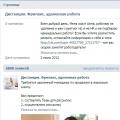 Samorazvoj vk Nova razmišljanja o osebnem razvoju
Samorazvoj vk Nova razmišljanja o osebnem razvoju Pripravljene stl datoteke za 3D tiskanje karabina
Pripravljene stl datoteke za 3D tiskanje karabina Kako ustvariti program za pametni telefon v pol ure konstruktorjev, podobnih AppsGeyser
Kako ustvariti program za pametni telefon v pol ure konstruktorjev, podobnih AppsGeyser